
- Головна
- Поради та допомога
- Як зробити скріншот на ноуті
Як зробити скріншот на ноуті
Як зробити скріншот на ноутбуці, щоб зберегти зображення, додати в презентацію або відправити фотографію в чаті? Угода Давайте розбиратися, що таке скрін і як його зробити на ноутбуці. Скріншот являє собою миттєвий знімок екрана ноутбука. Ви можете зробити знімок всього екрану або його частини. А у Windows вбудовано кілька інструментів, за допомогою яких ви можете зробити скріншот на ноутбуці. Крім того, існує безліч сторонніх програм, які можуть бути встановлені абсолютно безкоштовно. Про всі можливі інструменти для створення scrune на ноутбуці я розповім вам в нашому блозі.

Смартфон Apple iPhone 14 128GB Midnight (REF, A) e-SIM
+210 ₴ на бонусный рахунок
Зміст статті
Навіщо потрібен знімок екрана на ноутбуці
Скрін екрана ноутбука може знадобитися в наступних випадках:
- Системні помилки. Набагато простіше пояснити сисадміну помилку візуально, а не по телефону.
- Візуальна інструкція. Якщо вам потрібно сказати комусь про порядок налаштування на ПК, то ви можете зняти кожен етап.
- Збереження інформації. Під час веб-серфінгу ви можете знайти корисні дані. Їх легше заскринити, ніж потім шукати в Інтернеті.
- Відправлення повідомлення. Ви хочете відправити кореспонденцію або додати анекдот з повідомлення на стіні на Facebook? Знімок екрану ноутбука прийде на допомогу!
- Ілюстрація. За допомогою скріна, ви можете зробити знімок до статті. Це корисно для блогів, кулінарних рецептів та майстер-класів.
- Захищене підтвердження. На зображенні екрану ноутбука, неможливо виправити текст або зображення. Фото дисплея може бути звітом про проведення будь-якої операції, наприклад, підтвердження переказу грошей.
- Збереження налаштувань програми. Якщо ви почали вивчати будь-яку програму, скріншот екрану ноутбука стане відмінним помічником в його розвитку. Ви можете зберегти настройки та етапи виконаної роботи.
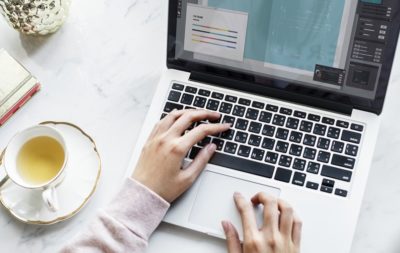
Як зробити скріншот на ноутбуці у Windows
На клавіатурі будь-якого ноутбука є ключ, щоб створити скріншот екрану. Він може бути підписаний PRTSC або Printscreen. Ця кнопка розташована в ключах F1-F12. Натисніть PRTSC. Нічого не буде. Там не буде ніякого звуку і нового вікна. Далі вам потрібно відкрити програму Paint. Її можна знайти в меню «Пуск».
.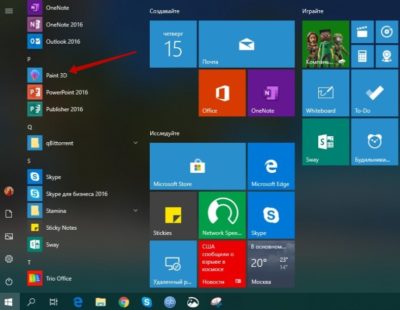
В Paint, клацніть правою кнопкою миші на вільному місці і виберіть «Вставити». Або використовувати комбінацію Ctrl + V.
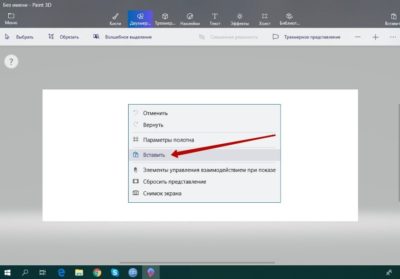
Відразу з’являється скріншот екрану ноутбука. Якщо він не з’являється, це означає, що у вашій моделі ноутбука, щоб створити відображення знімка необхідно використовувати комбінації клавіш. Поверніться до вікна, яке треба заскринити. Потім натисніть Alt + PRTSC. Якщо ця комбінація не працює, то спробуйте натиснути Fn разом з PRTSC. Щоб створити знімок лише одного активного вікна, натисніть комбінацію Fn + Alt + PRTSC.
Повернутися в Paint, натисніть кнопку «Вставити». Щоб зберегти скрін на ноутбуці, ви повинні натиснути на кнопку «Меню». Вона розташована у верхньому лівому кутку.
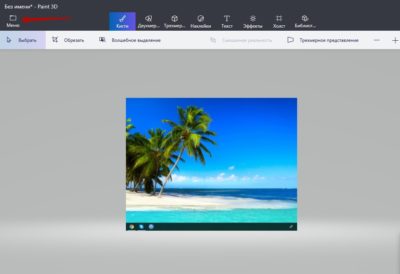
Потім натисніть на рядок «Зберегти», або «Зберегти як». Виберіть “Зображення”. У меню, ви можете вибрати формат і встановити спосіб зберегти скріншот в ноутбуці.
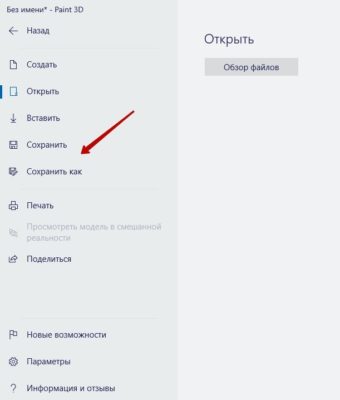
В Paint, ви можете редагувати зображення, наприклад, додати малюнок, будь-який ефект або гумкою стерти непотрібну деталь.
Існує ще одна комбінація, з якої ви можете зробити скріншот екрану ноутбука. Це кнопка для Windows і H. Це буде корисно, якщо ви хочете відразу ж відправити знімок по електронній пошті або у хмару. Після натискання клавіші, відкриється вікно, в якому ви можете вибрати, що робити зі знімком. Ця комбінація клавіш працює не у всіх версіях Windows.
«Ножиці»
Інший вбудований інструмент з допомогою якого можна зробити скрін екрану повністю або частини його. Користувачі люблять ножиці за можливість зробити фотографію будь-якого виду і функції редагування. Як це працює:
- Перейдіть в меню «Пуск». Ножиці знаходяться «в стандартних програмах Windows.
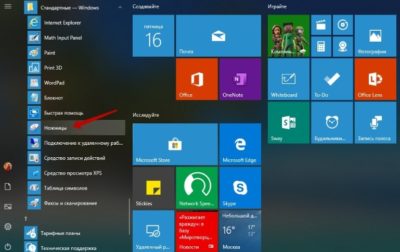
- Відкрийте «ножиці». Ми зустрінемо таке вікно. У Windows 10, нам запропонують використовувати іншу програму. Розглянемо її нижче.
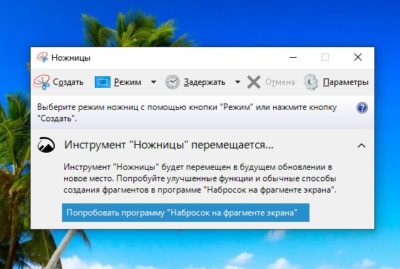
- Натисніть на напис «Створити». З’явиться покажчик. Програма запропонує обвести навколо області, яка повинна бути знята . Клацніть правою кнопкою миші фрагмент, який ми хочемо заскринити. Відпустіть її. З’явиться наш скріншот екрану ноутбука. Тепер ви можете редагувати нашу картину. Для цього, існує перо, маркер і гумка.
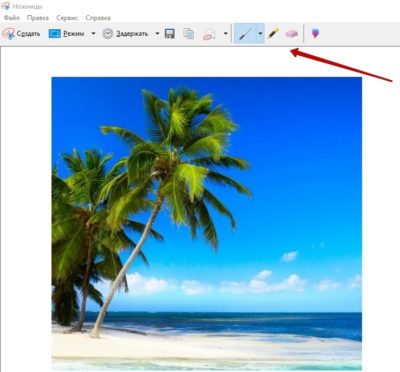
- Щоб зберегти знімок екрана, натисніть на слово «файл» у верхньому лівому кутку. З’являється меню, в якому потрібно вибрати «Зберегти як». Тут ви можете встановити формат і спосіб збереження скріна екран від ноутбука.
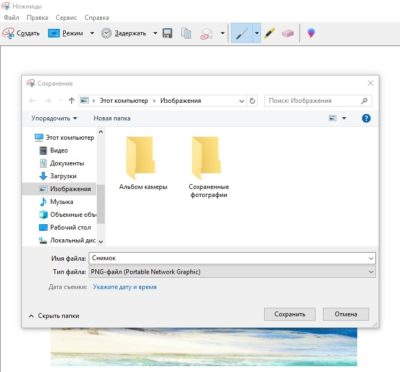
«Ескіз на фрагменті екрана “
Як уже згадувалося вище, «Ножиці» пропонують скористатися цим сервісом. Програма дуже схожа на «ножиці».
Натисніть кнопку «Створити». Клацніть правою кнопкою миші на екрані, який ми хочемо, щоб зберігся. Прибираємо палець з кнопки і повертаємося у вікно програми. З’явиться Наш фрагмент. Далі ми можемо використовувати редактор. У нього є такі інструменти:
- рукописний вхідний сигнал;
- ручка;
- олівець;
- маркер;
- гумка;
- лінійка;
- Обрізання.

Сторонні програми для створення скріншота на ноутбуці
Існує величезна кількість послуг, які можна викачати абсолютно безкоштовно. Вони дозволяють не тільки робити знімки екрану на ноутбуці. Більшість програм мають вбудовані редактори з можливістю створення підписів, різки зображень і малювання різних об’єктів. Розглянемо найбільш популярні програми.
Joxi.
Дуже зручна і багатофункціональна утиліта. Скріншот можна зробити всього за два кліки. Крім того, програма надає великий набір сервісів: знімок частини екрана, малювання стрілок, ліній, фігур, затемнення і розмиття. Знімок екрана автоматично відправляється в буфер обміну. Відкривши посилання, ви побачите свій скрін на сайті Joxi. Ви можете зберегти або скопіювати зображення. Посиланням на нього можна поділитися в будь-якому месенджері.
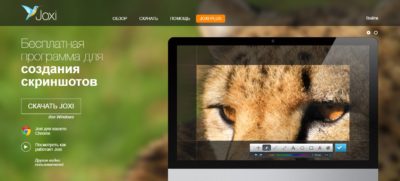
Gyazo.
Особливістю цього Screenshoter є те, що знімки дисплея зберігається в хмарному сховищі. Ви можете отримати доступ до нього з будь-якого гаджета: ноутбук, планшет, смартфон. Gyazo має платні і безкоштовні акаунти. Якщо ви використовуєте програму безкоштовно, знімки будуть зберігатися тільки один місяць. Платний аккаунт дозволяє продовжити зберігання ноутбука скріншотів екрану. Крім того, з’явиться доступ до редактора.

Microsoft Snip
Це не просто скріншотер. Microsoft Snip – мультимедійна програма з великим набором функцій. Вона дозволяє робити скріншоти і записувати відео з можливістю редагування. Відео супроводжується звуковим рядом. Це дуже зручно, якщо ви хочете, пояснити комусь, як використовувати функції програми або налаштувати функції в ноутбуці.
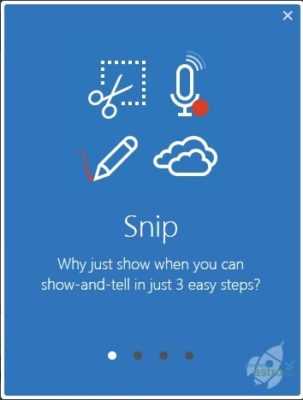
FastStone Capture.
Проста утиліта за допомогою якої можна зняти весь екран або конкретний елемент. Інтерфейс програми простий. Коли ви входите в неї, потрапляєте у вікно, в якому вам потрібно вибрати дію. Створений скріншот екрану ноутбука може бути відредагований. Доступні зміни розміру і формату. Ви також можете налаштувати кольори, записати відео, додавати ефекти тощо.
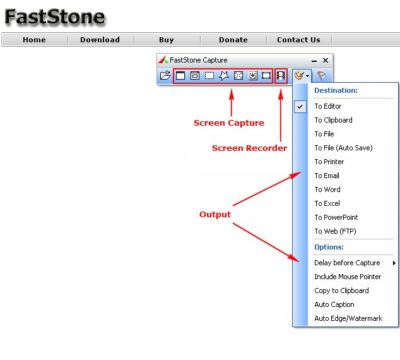
LightShot.
Ще одна проста програма для створення екранних знімків. Для скріншоту екрану або його частини, вам потрібно натиснути на кнопку PREENT SCREEN. З’явиться покажчик. Ним потрібно виділити область, яку ви хочете зняти. Функції редагування зображень вбудовані в утиліту. Існує маркер, стрілка, заливка, обрізання, написання тексту тощо.

Screen Capture
Ще один зручний сервіс для створення скріншотів на ноутбуці. Щоб зробити знімок, потрібно натиснути PREENT SCREEN. Як і в інших подібних програмах, покажчик з’явиться, щоб вибрати область для знімка. Після цього зображення буде відправлено в мережу. Ви можете поділитися посиланням на знімок в месенджері або зберегти зображення.
В утиліті ви можете налаштувати розташування зображення. Для цього натисніть на іконку програми в правому нижньому кутку екрану. Відкриється меню, в якому ми повинні вибрати «Куди зберегти». Ви можете вибрати робочий стіл, папку, буфер обміну або Інтернет. Крім того, ви можете встановити формат зображення. SCREEN CAPTURE має один недолік – великий інсталяційний файл. В іншому він хороший.
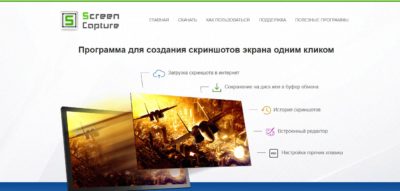
JShot.
Зручна функціональна утиліта з можливістю редагування знімків. Передбачена функція обрізання, зміни кольору, малювання тощо. Інтерфейс програми дуже нагадує Paint.

Clip2net
Дуже зручний скріншотер з широким набором функцій. Ви можете зняти весь екран або його елемент. Після цього програма запропонує відправити посилання в Інтернет або редагувати зображення. Малювання і написання текстів на скріні вбудовано.
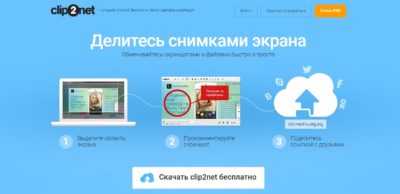
Скріншот Creator
Можливо, найпростіша утиліта для створення скріншотів екранів на ноутбуці. Його обсяг становить всього 0,5 Мб. Після установки програми, вам необхідно вибрати гарячу клавішу, з якої будуть створені скріни. Натисніть гарячу клавішу і одразу ж потрапите у вікно зі скріном екрану. Утиліта запропонує вам зберегти знімок. Далі вам необхідно вибрати папку та ім’я файлу. Як і багато інших програм, скріншот Creator може знімати частину дисплея.

Screenpresso.
Спеціальний скріншотер. Він має досить рідкісну функцію – збільшення знімка. Також в Screenpresso ви можете записувати відео. В іншому утиліта схожа на попередні програми. Як і в інших сервісах, в Screenpresso знімки можуть бути відредаговані і опубліковані в мережі, щоб відправити посилання на них. Зображення можуть бутиобрізані, закруглені кути їх, можна додати тіні, зробити відбитки та ін.
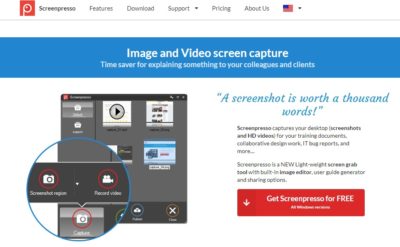
Shotnes
Хороша програма для створення скріншотів на ноутбуці. Вона пропонує зберегти знімок на жорсткому диску або в Інтернеті. Вбудовані функції редагування, такі як малюнок, обрізання, стрілки та кадри. Цей скріншотер має цікаву функцію – він може перетвторити колір у код. Це дуже корисна функція для програмістів.

EasyCapture.
Скріншот створюється одним клацанням миші. Програма має міні-редактор зображення. Його інтерфейс дуже нагадує Paint. Це дозволяє віддзеркалити зображення, зробити підпис, малювати рамку тощо. Таким чином, цей сервіс схожий на всі перераховані вище програми.
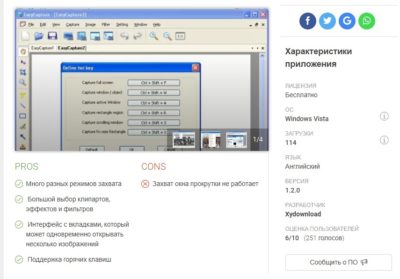
Розкажіть нам, як ви робите скріншоти на ноутбуці. Можливо, ви знаєте інші програми? Напишіть про них у коментарях.
Читайте також:









